Steem Hivemind 搭建
前言
hivemind 其实就是为了解决 steemd 的 API 压力过大而设计的数据库,主要是把文章数据,关注数据等等一系列细碎但是访问频度高的数据整理出来。
准备
- docker-compose
开始
1) 新建目录
1 | mkdir hivemind |
接下来的东西都将放在这个目录里面。
2) 新建 docker-compose.yml
在 hivemind/ 目录下创建 docker-compose.yml 文件,内容如下:
1 | version: '3' |
这里注意,需要修改 STEEMD_URL 为你的 steemd 的 webserver 地址。
另外,检查 8888 端口是否占用,如果已被占用,换之。
3) 启动
1 | docker-compose up -d |
可以通过下面的命令查看容器名
1 | docker-compose ps |
假设容器名是 hivemind_hive_1,可以通过下面的命令查看Log
1 | docker logs -f --tail 1000 hivemind_hive_1 |
可以通过下面的命令查看同步进度
1 | docker exec -it hivemind_hive_1 hive status |
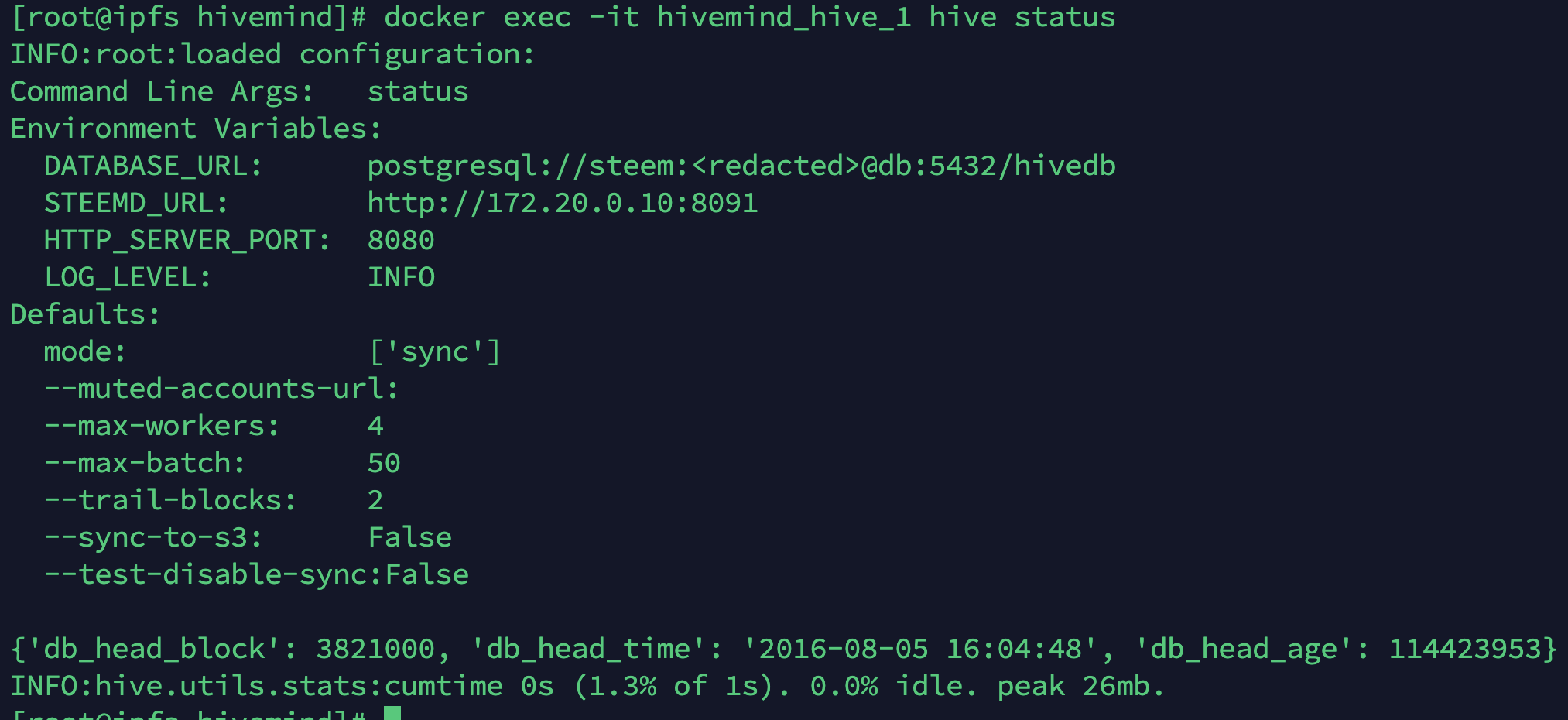
4) 配置 jussi
如果是按照之前的教程 https://steemit.com/cn/@ety001/jussi 搭建的,切换到 jussi 目录下,下载针对 hivemind 的配置文件。
1 | wget -c https://raw.githubusercontent.com/steemit/jussi/master/EXAMPLE_hivemind_upstream_config.json |
改一下名
1 | mv EXAMPLE_hivemind_upstream_config.json hive_config.json |
打开这个配置文件,把里面所有标有 steemd 的 URL 换成你的 steemd 地址,所有标有 hivemind 的 URL 换成你的 hivemind 的地址。
例如,你宿主机IP是 1.1.1.1, steemd 是 http://1.1.1.1:8091,hivemind 是 http://1.1.1.1:8888,那么把 https://your.account.history.steemd.url 换成 http://1.1.1.1:8091,把 https://your.hivemind.url 换成 http://1.1.1.1:8888。
修改好以后,再打开 jussi 的 docker-compose.yml,把其中的配置文件映射修改为
1 | volumes: |
保存后,重启 jussi 完成配置
1 | docker-compose down && docker-compose up -d |
剩下的就等 hivemind 完成同步。
其他
1) 关于编译
本例中使用了我编译好的 hivemind 镜像,你可以选择自己编译,步骤是:
先下载代码
1 | git clone https://github.com/steemit/hivemind.git |
编译
1 | cd hivemind |
2) 关于 PostgreSQL 优化
如果你想优化 PostgreSQL,可以参考下面的步骤:
先进入到 hivemind/ 目录下,然后导出容器里的默认配置文件
1 | docker run -i --rm postgres cat /usr/share/postgresql/postgresql.conf.sample > my-postgres.conf |
把你想修改的参数在 my-postgres.conf 中修改好。官方给了一份 16G 内存 SSD 硬盘的优化方案作为参考:
1 | effective_cache_size = 12GB # 50-75% of avail memory |
修改好以后,打开 docker-compose.yml 文件,增加配置文件映射,
1 | volumes: |
最后一行就是我们新增的配置。
保存后,重启
1 | docker-compose down && docker-compose up -d |
3) 关于容器端口映射
由于 docker 的默认策略优先级在 iptables 中比 ufw 和 firewalld 高,所以所有把容器端口映射出来的操作,端口在公网是可被访问的。
由于我的 nginx 是通过容器运行的,所以我没有对端口映射,而是直接把相关容器额外加入到 nginx 容器所在网络下,并指定好固定IP,这样各个容器直接可以互访。